Boa tarde, mudei meu projeto para outro computador e agora esta dando esse erro e não consigo resolver. Poderiam me ajudar?
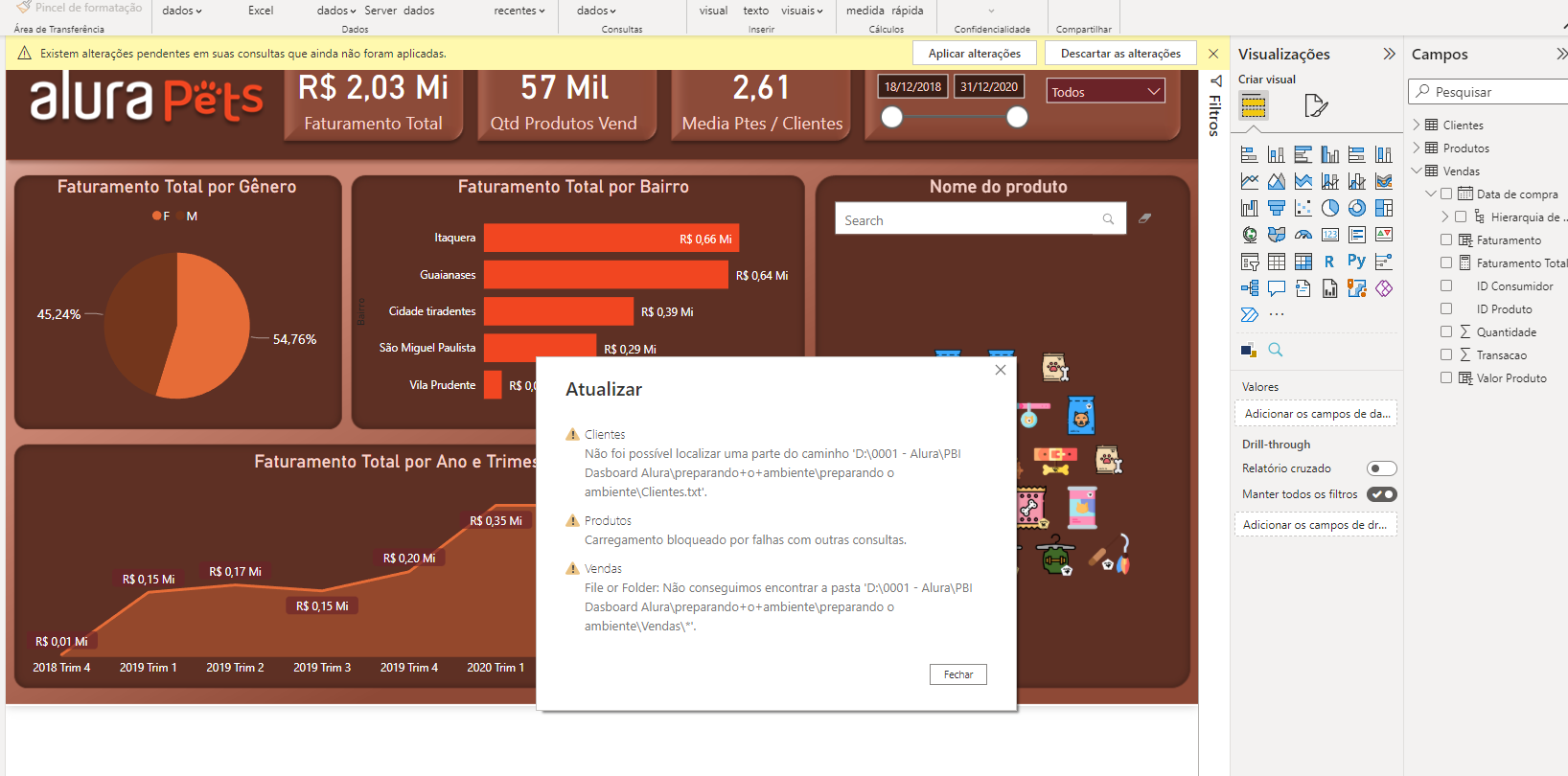
Boa tarde, mudei meu projeto para outro computador e agora esta dando esse erro e não consigo resolver. Poderiam me ajudar?
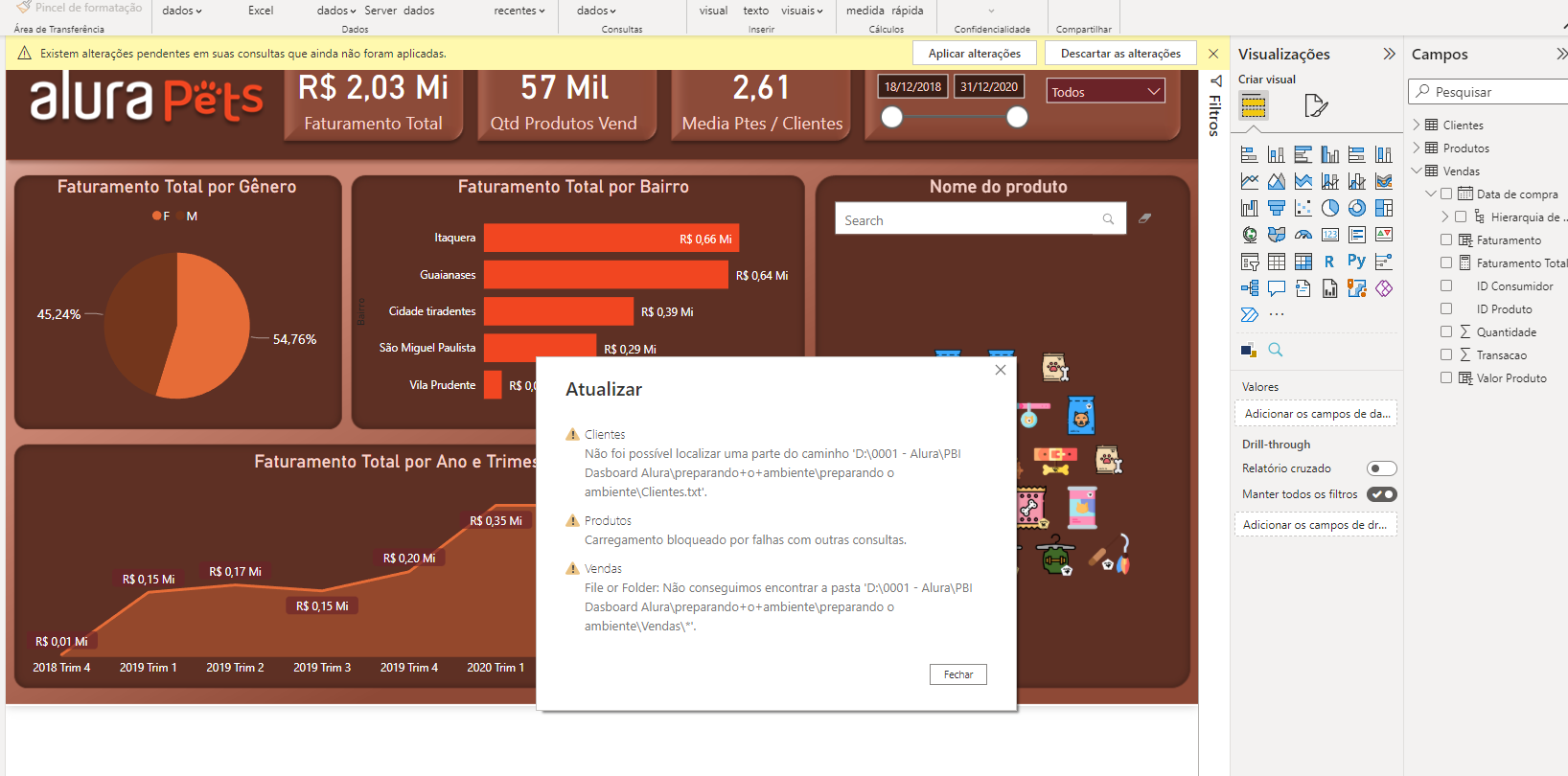
Olá, Rodney. Tudo bem?
O que está acontecendo é o seguinte: como você mudou de computador, o caminho para o arquivos do seu projeto não são os mesmos no seu computador atual.
Lembrando que você precisa ter a base de dados baixada no seu novo computador. Caso não tenha os arquivos para o curso, você pode baixar a base de dados por aqui mesmo.
E como você pode resolver isso? Fica tranquilo, é só seguir os passos:
No Editor do Power Query, vá na barra de opções, no topo, na seção de Página Inicial, e clique na opção Configurações da fonte de dados, em Fontes de Dados:
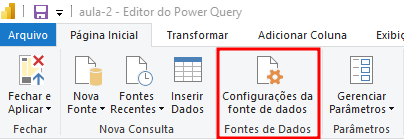
Em seguida, abrirá uma janela para gerenciar as configurações para fontes de dados. Nesta janela, você encontrará todos os caminhos dos dados do seu antigo computador (no seu caso, estarão os caminhos que apareceram na tela de erro):
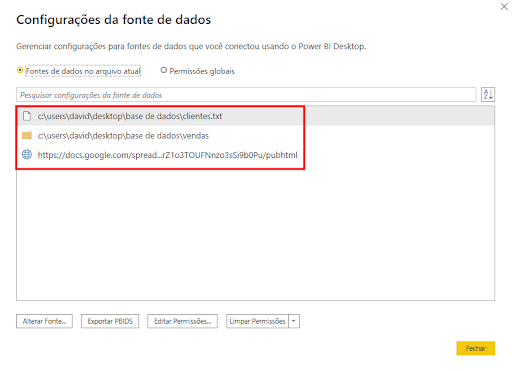
Agora, você irá realizar um procedimento para as três fontes de dados. Você deve clicar no caminho da fonte que você deseja - nesse caso, vamos começar pela fonte de Clientes. Em seguida, Você irá clicar no botão Alterar Fonte, logo abaixo da área das fontes de dados, mais à esquerda:
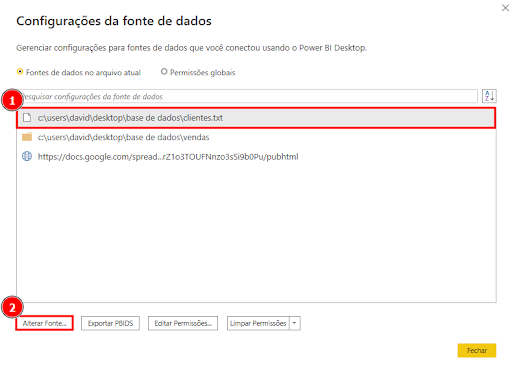
Abrirá uma nova janela chamada Valores Separados por Vírgula. Nesta tela, você verá, na primeira opção, o Caminho do Arquivo, em que consta o caminho que está causando erro. À direita desta opção, terá o botão Procurar, em que você deve clicar agora, para procurar pelo arquivo de Clientes no seu computador:
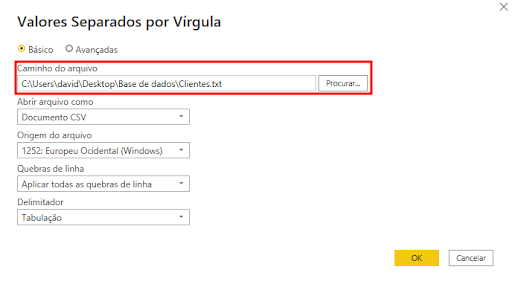
Após clicar no botão Procurar, você deve buscar pelo arquivo de Clientes no seu computador atual:
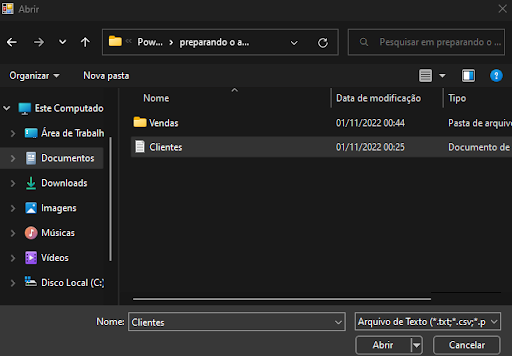
Para alterar a fonte da pasta de Vendas, basta realizar o mesmo procedimento, mas agora escolhendo a pasta Vendas.
No caso da tabela de Produtos, talvez seja resolvido depois que você alterar a fontes das outras tabelas. Porém, se ocorrer algum problema com os dados de Produtos, me dê um retorno, que eu te ajudo a consertar, beleza?
Seguindo estes passos, seu dashboard deve funcionar normalmente.
Espero ter ajudado, Rodney. Se tiver mais alguma dúvida, estou à disposição. Bons estudos =)